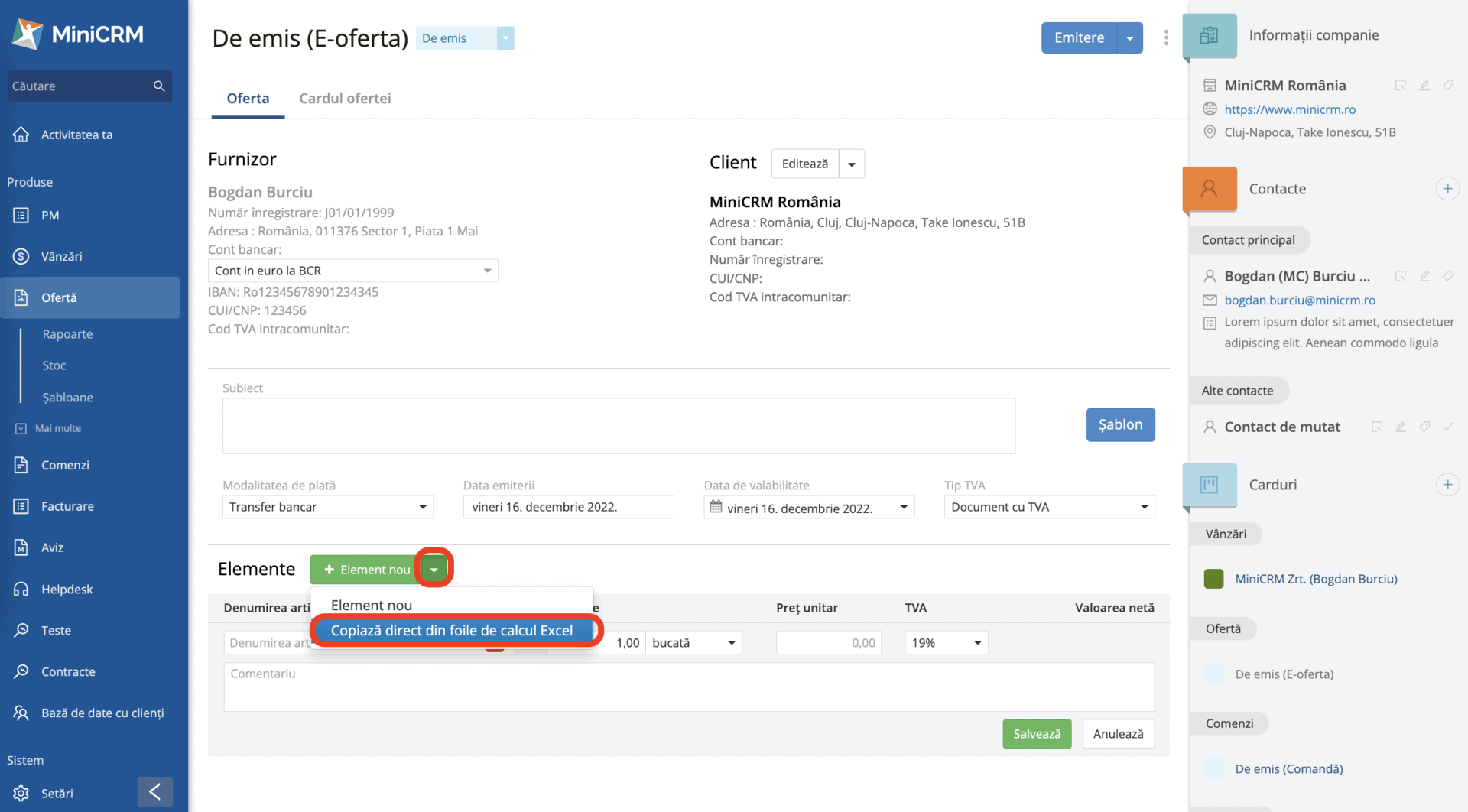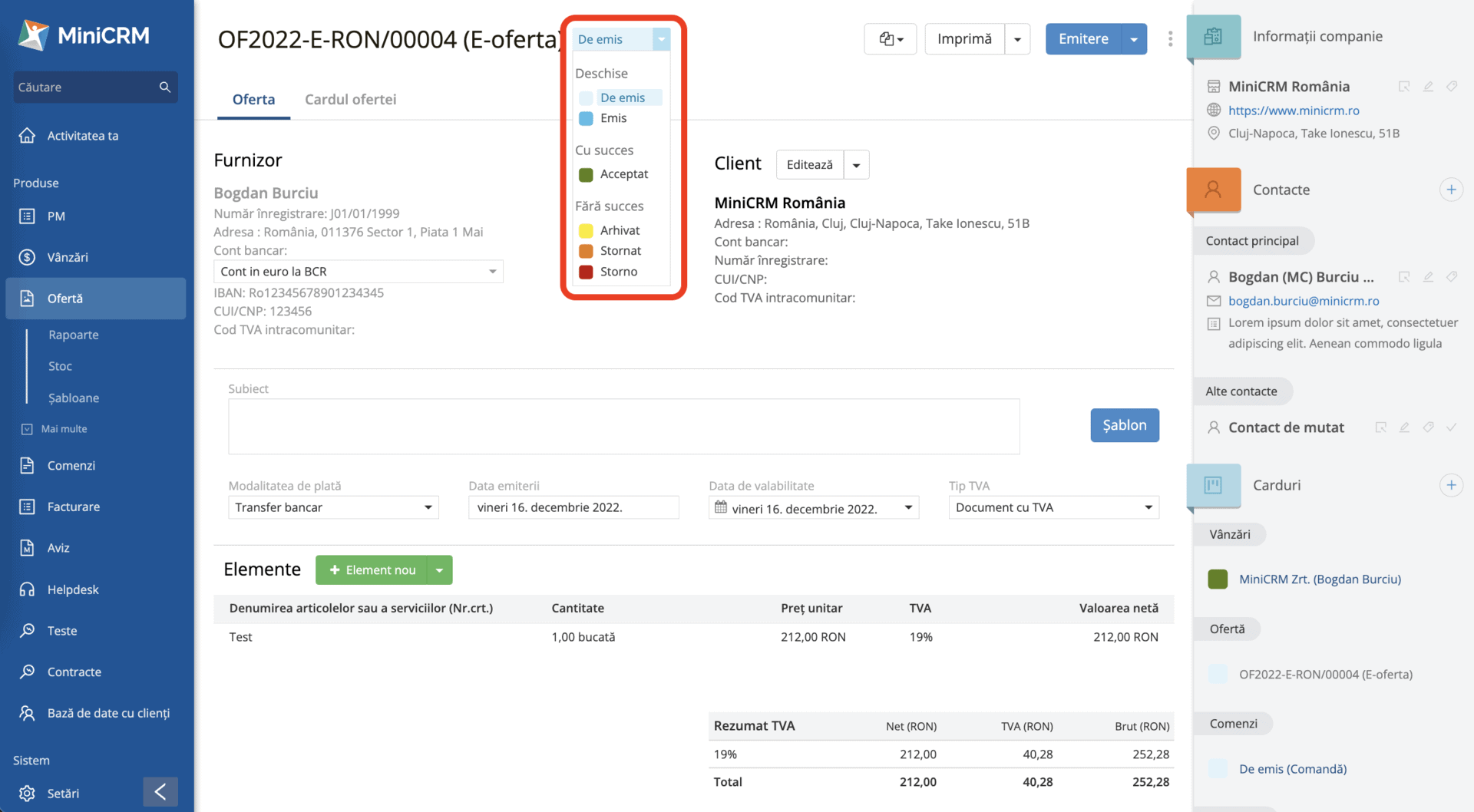Oferte
Emiterea unei oferte
Pentru a emite o ofertă apasă pe butonul Card nou și alege opțiunea Ofertă nouă.
Modifică detaliile ofertei (moneda sau limba de afișare) și dă click pe butonul Adaugă.
Adaugă apoi elementele pe care vrei să le conțină oferta (articole sau servicii).
Poți alege să adaugi elementele pe rând sau, dacă ai un fișier cu toate articolele, le poți importa în masă.
Poți găsi mai multe detalii despre această operațiune consultând pagina dedicată.
După adăugarea elementelor, poți genera oferta apăsând butonul Emitere.
Emiterea unei oferte pe baza unui șablon
Dacă ai nevoie să emiți mai multe tipuri de oferte (diferă formatul, datele emitentului, etc.), poți utiliza funcția de emitere a ofertei pe baza unui șablon din sistem.
Funcția este disponibilă accesând săgeata de lângă butonul „Emitere”, apoi opțiunea „Issue via template”. Dupa accesare se vor afișa toate șabloanele de document încărcate în sistem și vei putea alege cel potrivit pentru tine.
În continuare procesul este același cu cel descris mai sus.
Trebuie reținut faptul că selecția de aici este valabilă DOAR pentru oferta actuală. Dacă dorești să setezi un șablon permanent, va trebui să o faci din setările produsului.
Modificarea numelui cardului de ofertă
Dacă ai nevoie să modifici numele cardului facturii într-un anumit format, poți face acest lucru ducând cursorul mouse-ului desupra numelui deja generat și dând un click. Vei putea edita și salva apoi numele în formatul dorit. Această opțiune este valabilă pentru toate produsele de tip facturare (comenzi, oferte, avize, procese verbale, etc.).
Ștergerea unei oferte
Poți șterge ofertele de care nu mai ai nevoie sau cele greșite folosind opțiunea Mută în coșul de gunoi.
Pentru ofertele emise și pe care, din diverse motive, dorești să le ștergi, recomandăm folosirea statusului Arhivat.
Modificarea câmpurilor folosind un formular de tip link
În acest produs poți profita de avantajele formularelor link, astfel încât și în acest produs ai posibilitate să modifici câmpuri de pe cardul facturii/ofertei/avizului etc. în funcție de acțiunea clientului din emailul trimis de tine.
În șablonul de email folosit pentru trimiterea ofertelor ai posibilitatea de a insera un astfel de link, prin care se va putea modifica automat statusul cardului în funcție de alegerea clientului, de exemplu.
Pentru a crea formular link trebuie sa ai rol de Administrator sau addon-ul Drepturile Utilizatorilor+.
Pentru detalii privind construcția formularului de tip link consultă pagina dedicată.
Alte informații care s-ar putea să-ți fie utile
Gestionarea articolelor și serviciilor
Sincronizarea stocului cu SmartBill
Cum să-ți folosești propriul șablon pentru emiterea ofertelor?
Cum să adaugi imagini în cadrul ofertelor?
Cum să afișezi prețurile pe servicii, separat de cele pe produse?
Cum să exporți mai multe oferte simultan, din produsul de Ofertare?